เราได้ครอบคลุมเครื่องมือบรรทัดคำสั่งเอนกประสงค์ยอดเยี่ยม NirCmd จาก Nirsoft ก่อนหน้านี้ โพสต์นี้พูดถึงเกี่ยวกับสวิตช์บรรทัดคำสั่งใหม่ที่เพิ่มในเวอร์ชันปัจจุบันของ NirCmd เมื่อต้นเดือนที่ผ่านมาฉันส่งคำขอคุณลักษณะ NirCmd ไปยัง Nir Sofer โดยขอให้ใส่สวิตช์ "ยกระดับ" ซึ่งควรเปิดแอปพลิเคชันที่ได้รับการยกระดับ (Windows Vista, Windows 7 และ 2008) Nir ใจดีพอที่จะรวมคุณลักษณะนี้ในทันที การอัปเดตเวอร์ชัน (v2.40) ภายหลังการปรับปรุงอื่นเพื่อแก้ไขข้อผิดพลาดที่ฉันรายงาน v2.41 ได้รับการปล่อยตัว
NirCmd v2.40 และสูงกว่ารวมถึงสวิตช์ "ยกระดับ" และ "ยกระดับ" เพื่อเรียกใช้และดำเนินการคำสั่งด้วยสิทธิ์ผู้ดูแลระบบภายใต้ Windows 7 / Vista / 2008 นี่คือการใช้เครื่องมือ all-in-one ที่มีประโยชน์
แน่นอนคุณจะเห็นกล่องโต้ตอบการยกระดับการควบคุมบัญชีผู้ใช้เมื่อคุณใช้ NirCmd ด้วยสวิตช์ "ยกระดับ" หรือ "ยกระดับ" ไม่มีวิธีเลี่ยงผ่านที่ไม่ได้ปิดใช้งาน UAC หรือไม่มีการตั้งค่า UAC ที่ผ่อนคลาย
เปิดแอปพลิเคชันที่ยกระดับ (“ Run as Administrator”)
ในการเรียกใช้แอปพลิเคชันพูด Notepad ในฐานะผู้ดูแลระบบให้ใช้ทางลัด / คำสั่งต่อไปนี้จากกล่องโต้ตอบ Run
nircmd ยกระดับ notepad.exe
หรือโดยการรวมเส้นทางแบบเต็ม:
nircmd ยกระดับ c: \ windows \ system32 \ notepad.exe
หากเส้นทางมีช่องว่างให้ใส่พา ธ ภายในเครื่องหมายคำพูดคู่ ตัวอย่างเช่น:
nircmd ยกระดับ "NT \ Accessories \ wordpad.exe Files \ Windows C: \ Program"
เรียกใช้แอปพลิเคชันยกระดับและส่งพารามิเตอร์
IMO นี่อาจเป็นสิ่งที่จำเป็นที่สุดใน Windows 7 และ Windows Vista Windows อนุญาตให้คุณเรียกใช้แอปพลิเคชันที่ยกระดับขึ้นด้วยการคลิกขวาที่ทางลัดหรือเรียกใช้งานได้และเลือก“ Run as Administrator” อย่างไรก็ตามไม่มีตัวเลือกในการส่งผ่านพารามิเตอร์ไปยังแอปพลิเคชันที่ยกระดับ
ตัวอย่าง # 1 - แก้ไขไฟล์ HOSTS
ในการสร้างทางลัดเพื่อแก้ไขไฟล์ HOSTS (คุณจะต้องยกระดับตัวแก้ไขเพื่อเขียนไปยัง HOSTS) คุณใช้คำสั่งนี้:
ยกระดับ nircmd Notepad "C: \ Windows \ System32 \ Drivers \ Etc \ HOSTS"

ตัวอย่าง # 2 - ลงทะเบียนหรือถอนการลงทะเบียน DLL
ต้องการลงทะเบียน / ถอนการลงทะเบียนไฟล์ DLL หรือ OCX อย่างรวดเร็วโดยไม่ต้องเปิด Command Prompt (ในฐานะผู้ดูแลระบบ) ก่อนหรือไม่? ใช้คำสั่งนี้จาก Start / Run:
nircmd ยกระดับ regsvr32 c: \ windows \ system32 \ jscript.dll
ตัวอย่าง # 3 - เป็นเจ้าของไฟล์หรือโฟลเดอร์
ในการเป็นเจ้าของโฟลเดอร์ให้ใช้:
NirCmd ยกระดับ cmd / k takeown / f / r / dy
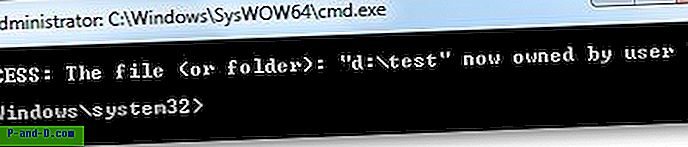
ตามด้วย ICacls เพื่อกำหนดสิทธิ์
NirCmd ยกระดับ cmd / k icacls / ผู้ดูแลระบบให้สิทธิ์: F / T
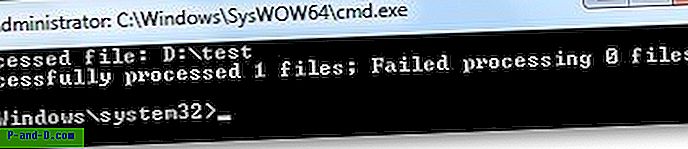
( การใช้งาน TakeOwn และ ICacls สำหรับไฟล์ / โฟลเดอร์อธิบายไว้ในบทความของเราวิธีการเป็นเจ้าของไฟล์หรือโฟลเดอร์โดยใช้บรรทัดคำสั่งใน Windows )
ตัวอย่าง # 4 - เปิดพร้อมท์รับคำสั่งที่โฟลเดอร์ที่ระบุ
เมื่อคุณเปิดพร้อมรับคำสั่งยกระดับโดยใช้เมนูเริ่มหรือใช้ทางลัดของพรอมต์คำสั่งไดเรกทอรีเริ่มต้นเริ่มต้นคือ C: \ Windows \ System32 คุณใช้คำสั่ง CD เพื่อเปลี่ยนเป็นไดเรกทอรีอื่น การใช้ NirCmd คุณสามารถเปิดหน้าต่างพรอมต์คำสั่งที่ยกระดับซึ่งกล่าวถึงไดเรกทอรีเริ่มต้น (เช่น D: \ Test ในตัวอย่างนี้)
nircmd ยกระดับ cmd.exe / k cd / d "D: \ Test"
สวิตช์“ Elevatecmd”
ดังที่ระบุไว้ก่อนหน้านี้นอกจากนี้ยังมีสวิทช์ elevatecmd เพิ่มให้กับ NirCmd โปรดทราบว่านี่จะแตกต่างจากสวิตช์บรรทัดคำสั่ง ยกระดับ สวิตช์ elevatecmd รัน คำสั่ง NirCmd (คำสั่งภายในของ NirCmd) พร้อมสิทธิ์ผู้ดูแลระบบ
เขียนลงใน Registry โดยใช้ NirCmd
การเขียนไปที่ HKEY_LOCAL_MACHINE ต้องการระดับความสูงและคุณจะต้องใช้ elevatecmd หากคุณใช้สวิตช์“ regsetval” ของ NirCmd เพื่อเขียนค่ารีจิสตรี
NirCmd elevatecmd regsetval sz "HKLM \ Software \ Test" "Value1" "test-data"
สิ่งนี้เขียนข้อมูล“ ทดสอบข้อมูล” ภายใต้ค่ารีจิสตรี“ Value1” ในรีจิสตรีคีย์ด้านบน
ดาวน์โหลด NirCmd - เครื่องมือบรรทัดคำสั่งของ Windows จาก NirSoft อ้างถึงคู่มืออ้างอิงคำสั่ง NirCmd เช่นกันเพื่อใช้ประโยชน์สูงสุดจากเครื่องมือนี้





